
Récemment, de nombreux utilisateurs de la communauté Apple ont signalé que leurs iPhones ne pouvaient pas utiliser Face ID après la mise à niveau vers iOS 16. Lorsqu'ils tentent de réinitialiser Face ID, le système affiche une boîte de dialogue indiquant "Face ID n'est pas disponible, veuillez essayer de configurer Face ID plus tard."
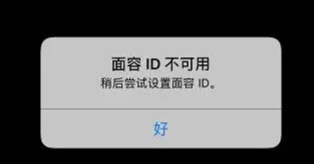
Si une fenêtre contextuelle apparaît sur votre iPhone, mais elle l'est. n'est pas tombé ou n'est pas entré. S'il y a de l'eau, il est probable qu'il y ait une erreur dans le logiciel système. Dans ce cas, vous pouvez essayer les méthodes suivantes pour résoudre le problème :
Lorsque vous utilisez le système iPhone, vous rencontrez parfois des problèmes temporaires, souvent appelés BUG. Heureusement, cependant, résoudre ces problèmes est généralement aussi simple que de redémarrer votre appareil et tout revient à la normale. Donc, si vous rencontrez des problèmes étranges, autant essayer de redémarrer votre iPhone, je pense que le problème sera résolu.
Apple publie régulièrement des mises à jour iOS pour corriger divers bugs qui apparaissent sur les appareils iPhone. Afin de garantir que nos appareils peuvent fonctionner normalement, nous devrions essayer de mettre à jour vers la dernière version d'iOS. Cela peut garantir que notre iPhone est plus stable et sécurisé. Ainsi, si une nouvelle mise à jour iOS est disponible, nous devrions essayer de la mettre à niveau pour une meilleure expérience utilisateur.
Si Face ID ne peut pas être utilisé, cela peut être dû au fait que votre iPhone a un film trempé trop épais ou une mauvaise transmission de la lumière, ce qui peut affecter le capteur de lumière et le capteur de distance. Le capteur facial fonctionne correctement. Autant essayer de décoller le diaphragme, nettoyer le capteur facial et réessayer d'utiliser la fonction Face ID. Cela peut résoudre le problème.
Si l'échec de la reconnaissance faciale est causé par une erreur dans le nouveau système, vous pouvez essayer d'utiliser des outils professionnels pour résoudre les problèmes de votre système iOS. Par exemple, l'outil de réparation de téléphones mobiles Apple prend en charge la réparation en un clic de plus de 150 problèmes système d'appareils iOS, notamment les problèmes de visage, les écrans noirs, les pommes blanches, les écrans noirs qui tournent en rond, les redémarrages constants, le blocage en mode de récupération, les échecs de mise à jour, incapacité à démarrer et autres problèmes système. Grâce à cet outil, vous pouvez facilement résoudre les problèmes d'échec de la reconnaissance faciale et remettre votre appareil opérationnel.
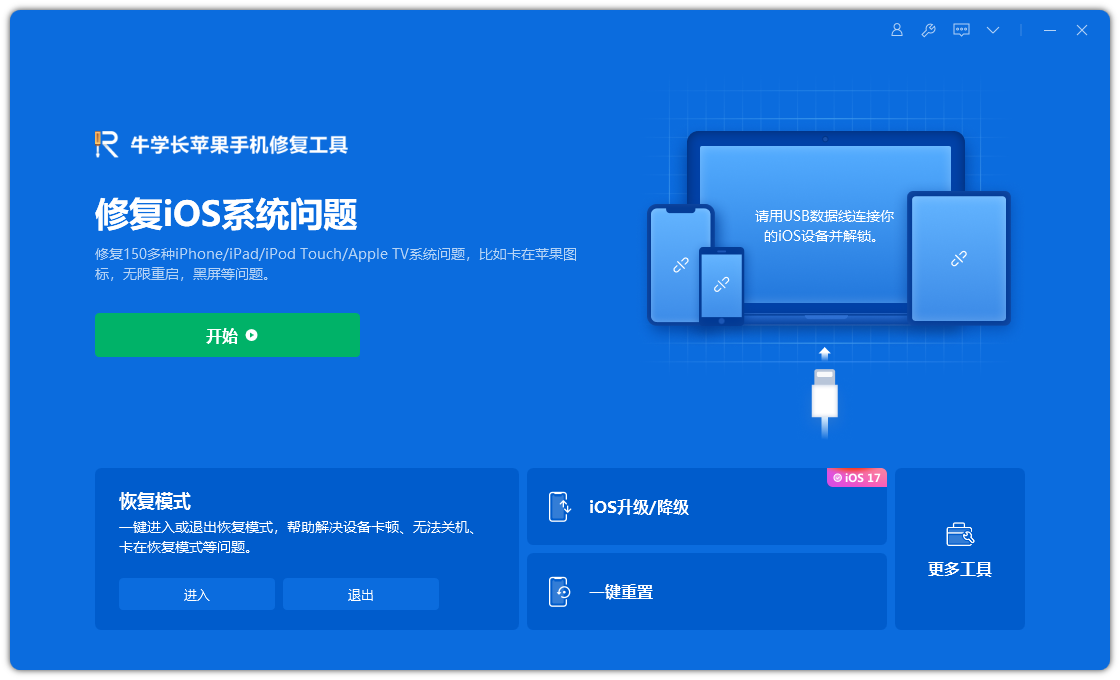
La première étape consiste à connecter l'appareil à l'ordinateur et à installer l'outil de démarrage. Connectez l'appareil à l'ordinateur à l'aide d'un câble de données, puis cliquez sur l'option Résoudre les problèmes du système iOS.
Veuillez d'abord cliquer sur le bouton « Réparation standard », puis cliquez sur « Télécharger le micrologiciel ». Le logiciel fournit par défaut la dernière version du micrologiciel du système iOS.
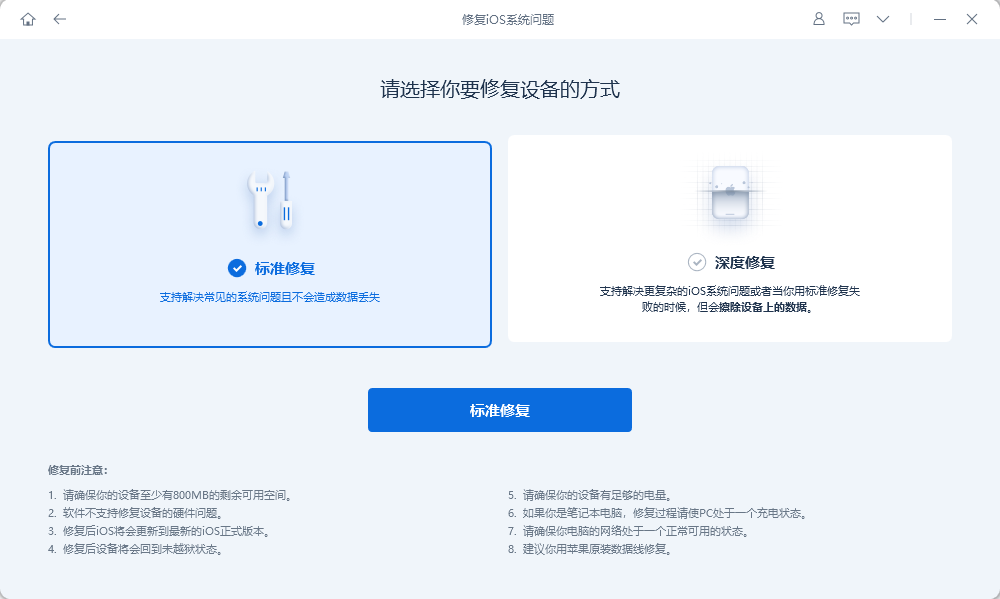
Après avoir terminé le téléchargement du firmware, il vous suffit de cliquer sur le bouton « Démarrer la réparation » et le système lancera automatiquement le processus de réparation.

Étape 3 : Attendez que la réparation soit terminée. L'ensemble du processus de réparation prend environ 10 minutes. Faites attention à ne pas débrancher le câble de données pendant l'opération et attendez que l'écran affiche les mots « Réparation terminée », complétant ainsi la réparation du système.
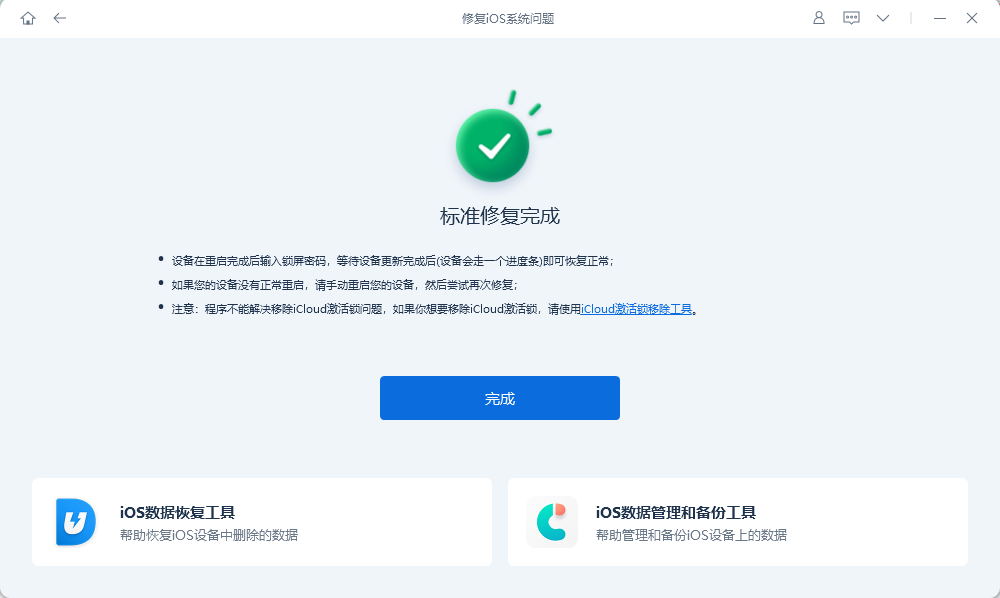
Pour que votre iPhone retrouve une utilisation normale, vous devez d'abord terminer les travaux de réparation, puis réinitialiser la fonction Face ID. Si votre iPhone est gravement tombé ou a été inondé, ce qui l'empêche de fonctionner correctement, il s'agit probablement d'une panne matérielle. Dans ce cas, vous ne pouvez contacter que le service après-vente d’Apple pour le remplacement ou la réparation de l’appareil.
Apple propose officiellement une politique de service très attentionnée : si votre iPhone est pendant la période de garantie et que Face ID est endommagé pour des raisons non humaines, vous pouvez profiter gratuitement des services de réparation officiels. Cela signifie que vous n'avez pas besoin de payer de supplément pour réparer Face ID, Apple vous fournira des solutions de réparation professionnelles. Par conséquent, si votre iPhone est toujours sous garantie, vous n’avez pas à vous soucier du problème de Face ID, car Apple s’en chargera officiellement pour vous.
Ce qui précède est le contenu détaillé de. pour plus d'informations, suivez d'autres articles connexes sur le site Web de PHP en chinois!
 valeur absolue python
valeur absolue python
 Comment changer la couleur de la police dans Dreamweaver
Comment changer la couleur de la police dans Dreamweaver
 Les membres Weibo peuvent-ils consulter les enregistrements des visiteurs ?
Les membres Weibo peuvent-ils consulter les enregistrements des visiteurs ?
 Applications logicielles de spéculation monétaire formelles et faciles à utiliser recommandées en 2024
Applications logicielles de spéculation monétaire formelles et faciles à utiliser recommandées en 2024
 solution de chemin fakepath
solution de chemin fakepath
 Comment faire correspondre les nombres dans les expressions régulières
Comment faire correspondre les nombres dans les expressions régulières
 Comment obtenir la longueur d'un tableau en js
Comment obtenir la longueur d'un tableau en js
 Les systèmes logiciels informatiques comprennent
Les systèmes logiciels informatiques comprennent